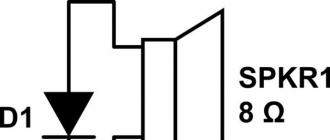Lorsque vous travaillez avec des fichiers PDF, une situation peut parfois survenir lorsque la taille du fichier est trop importante et que vous devez réduire Taille PDF... La situation n'est pas si courante, mais elle arrive aussi. Alors que sont voies possibles des solutions au problème ? Il faut tout de suite noter que la plupart de ces fichiers sont très mal compressés. En particulier, ne comptez pas sur un résultat positif lorsqu'il y a beaucoup d'images dans le fichier. Ensuite, la seule solution serait de trouver le fichier sans eux, car les tentatives de réduction ne mèneront à rien de bon.
Utiliser Scan kromsator
Considérez l'un des plus moyens efficaces... Tout d'abord, convertissons le fichier en image. Un incontournable chez Tiff ! Pour ce faire, vous pouvez utiliser Scan kromsator (sélectionnez le sous-élément "Importer" dans le menu "Fichier"). En principe, pour cela (surtout dans le cas de fichiers volumineux et lourds) il est préférable de l'utiliser. Il sera possible de traduire l'intégralité du calque de texte au format image, et pas seulement l'image. En utilisant le même outil, vous devez traiter le fichier image résultant afin de réduire la taille du PDF. En principe, vous pouvez en utiliser des plus sophistiqués. éditeur graphique, mais ce n'est pas pour tout le monde.

Mais il arrive souvent que seule une partie du document soit présentée sous forme d'images. Tout le reste est du texte. Ici, il faut travailler de ses mains : pour chaque groupe, créez fichiers séparés, puis conduisez-les dans les modes appropriés. Ensuite, vous composez manuellement le nouveau document et c'est le moyen le plus simple de réduire la taille du PDF sans recourir à des astuces sophistiquées.
Il existe différentes manières, simples et pas très...
Si vous n'êtes pas attiré par des méthodes aussi complexes, vous pouvez utiliser Adobe Acrobat. Avec lui, vous pouvez convertir le fichier en mode automatique... Bien entendu, le résultat peut varier considérablement : vous risquez de ne pas obtenir une compression parfaite.
Une autre option qui nécessite des connaissances est d'utiliser Photoshop. Dans ce cas, vous pouvez atteindre l'objet maximum avec peu ou pas de perte de qualité.
A l'aide de Photoshop, vous pouvez réduire la taille du PDF pour une utilisation optimale sur Internet. La zone Compression dans la boîte de dialogue de compression de fichier a trois différentes rubriques... Chacun d'eux contient des paramètres et une interpolation de celui-ci. Comment baisser la résolution ? Si vous envisagez d'utiliser le fichier sur le réseau, vous devez le faire. Si vous envisagez d'imprimer le fichier à l'avenir, vous ne devez pas modifier les paramètres de résolution ! Désactivez l'élément de menu qui suggère d'utiliser le sous-échantillonnage.

Le sous-échantillonnage se caractérise par le fait qu'il réduit le nombre de pixels de l'image. Pour l'utiliser sur l'image, sélectionnez l'interpolation, puis entrez la résolution dont vous avez besoin. De plus, vous pouvez sélectionner des paramètres qui compresseront automatiquement toutes les images supérieures à la résolution que vous avez saisie. Mais encore une fois, sachez que compresser un PDF sans perdre sa qualité est un processus assez compliqué, et il n'est pas toujours conseillé de l'utiliser.
Après la création document PDF il est généralement très grand, pour l'optimiser, il faut savoir réduire la taille fichier PDF une.

PDF Est un format de document très populaire parmi les utilisateurs. Programme universel regarder ce format sur tous les types d'OS - lecteur d'adobe.
Avantages du format :
- La qualité d'affichage des fichiers est supérieure aux types de compression tels que JPEG et GIF ;
- Standardisation - les documents avec ce format peuvent être ouverts sur tous les appareils, tout en apparence le document ne changera pas;
- Assurer la sécurité - en transférant des fichiers PDF en ligne, vous pouvez toujours être sûr que personne n'aura accès pour modifier le fichier. Il est également difficile d'intégrer un script malveillant malveillant dans de tels fichiers ;
- Prise en charge d'un grand nombre d'algorithmes de compression ;
- Détection automatique de l'authenticité du document.
Adobe Acrobat Pro pour la compression. Utilisation des fonctions standard
Un des plus programmes populaires pour travailler avec des fichiers PDF, il s'agit d'Adobe Acrobat Pro. Avec son aide, vous pouvez éditer le document précédemment créé et réduire sa taille finale.
L'application est payante, cependant, les utilisateurs peuvent télécharger un version d'essai pendant 30 jours ou version portable avec une fonctionnalité d'édition simplifiée.

Le programme peut réduire considérablement la taille du fichier final.
Suivez les instructions:
- Ouvrez votre document dans Adobe Acrobat ;
- Sur le panneau principal, activez l'onglet Fichier ;
- Recherchez et sélectionnez "Enregistrer sous un autre document ..." puis "Fichier de taille réduite", comme indiqué dans l'image ci-dessous ;

- Ensuite, une fenêtre apparaîtra dans laquelle vous devrez spécifier les paramètres nécessaires et le niveau de protection du document créé;
- Après avoir converti le fichier, cliquez à nouveau sur l'onglet "Ouvrir" - "Fichier optimisé" et dans la liste contextuelle, cliquez sur l'élément "Enregistrer sous un autre ..." ;
- Sélectionnez un emplacement sur votre disque dur où vous souhaitez enregistrer le document de taille réduite et cliquez sur le bouton OK. Ce programme vous permet d'effectuer une compression sans perte de qualité.

Dans Adobe Acrobat, vous pouvez non seulement optimiser le fichier, mais aussi forcer la réduction de sa taille.
Pour ce faire, suivez les instructions :
- Ouvrez le document dans le programme ;
- Activez maintenant l'onglet Fichier dans la barre d'outils principale de l'utilitaire ;
- Sélectionnez « Enregistrer sous un autre » et dans la nouvelle liste qui apparaît, cliquez sur « Réduire la taille », comme le montre l'image ci-dessous ;

Cette méthode est parfaite si, après optimisation, la taille n'a pas diminué au niveau dont vous avez besoin.
- Dans la nouvelle fenêtre, sélectionnez la version du programme avec laquelle le fichier final sera compatible ;

- Appuyez sur OK pour appliquer les options à un seul fichier ou sur Appliquer à plusieurs pour enregistrer les paramètres de plusieurs fichiers PDF à la fois.
Vous pouvez compresser le fichier à l'aide des fonctions intégrées du Systèmes Windows... Si le document ne s'ouvre pas ou prend trop de temps à démarrer, vous devez effectuer une compression d'urgence. Pour ce faire, vous devez ouvrir les propriétés du fichier PDF.
Puis dans réglages généraux trouvez le bouton "Autres" et dans la fenêtre qui s'ouvre, cochez l'élément "Compresser le contenu..." marqué dans l'image ci-dessous. Enregistrez les modifications en appuyant sur la touche OK.
Cette méthode de compression est la plus simple, donc après avoir compressé des fichiers de plusieurs Go, l'image globale du contenu peut être légèrement déformée.
Après la compression, ouvrez le document dans Adobe Reader pour vérifier sa qualité.
S'il n'est pas valide, renvoyez les propriétés d'origine et optimisez le fichier à l'aide d'utilitaires tiers.

Si vous devez réduire la taille du fichier uniquement pendant un certain temps, utilisez des utilitaires pour l'archivage des données.
Par exemple, 7Zip ou WinRAR. À l'avenir, si nécessaire, vous pourrez rapidement décompresser l'archive et obtenir un PDF avec la taille initiale.
Utilitaire PDF mignon
Considérez le programme Cute PDF. C'est l'une des applications les plus courantes pour la conversion en PDF et l'optimisation des documents finaux.
L'utilitaire est téléchargeable gratuitement et offre un large éventail de fonctions. Lien direct pour télécharger le fichier : http://www.cutePDF.com/.
Le programme crée sur l'ordinateur imprimante virtuelle, à l'aide desquels l'utilisateur interagit avec les principales fonctions.
Pour réduire la taille fichier souhaité avec Cute PDF, suivez les étapes ci-dessous :
- Ouvrez le document dans n'importe quel lecteur PDF ;
- Cliquez maintenant sur le bouton « Imprimer » ;

- Dans la fenêtre qui s'ouvre pour configurer les paramètres d'impression, précisez que l'imprimante porte le nom "Cute PDF", recherchez le bouton "Propriétés" ou "Propriétés" et cliquez dessus. V système opérateur Windows cette touche est située en face du nom de l'imprimante ;

Noter! Si le nom Cute PDF est absent de la liste déroulante des imprimantes disponibles, le programme a peut-être été mal installé ou vous n'avez pas redémarré votre ordinateur après l'installation.
- Dans la fenêtre qui apparaît, ouvrez l'onglet Compression, puis sélectionnez le niveau de qualité souhaité et le degré de compression du document. Enregistrez les paramètres et fermez la fenêtre des propriétés ;
- Maintenant, dans la fenêtre des paramètres de l'imprimante pour l'impression, appuyez sur le bouton Imprimer ;
- Ensuite, une fenêtre apparaîtra pour sélectionner l'emplacement d'enregistrement du document ;
- Attendez la fin de l'enregistrement et vérifiez la taille du fichier final. Si nécessaire, vous pouvez effectuer toutes les étapes ci-dessus avec le fichier compressé pour réduire davantage sa taille.
Utilisation du stockage Google Drive et d'Adobe Acrobat
La compression peut être effectuée directement via votre lecteur Google. Également sur l'ordinateur doit être installé programme Adobe Acrobate. Accédez à votre compte disque et téléchargez fichier requis PDF.
Ensuite, vous devez ouvrir le PDF dans votre navigateur. Pour ce faire, sélectionnez un document dans la liste de ceux précédemment chargés, faites un clic droit dessus et cliquez sur l'élément "Ouvrir" ou "Ouvrir".

Vous devez maintenant envoyer le contenu de l'onglet PDF à la file d'attente d'impression. Pour cela, ouvrez la fenêtre des paramètres d'impression dans les paramètres du navigateur. Sélectionnez Adobe PDF dans la liste des appareils disponibles. Appuyez ensuite sur le bouton OK.
Au lieu du processus d'impression habituel, le processus d'enregistrement du document dans Disque dur ordinateur. Dans le même temps, le programme l'optimisera automatiquement, réduisant ainsi la taille.
Rappelles toi! Pour que l'élément Adobe PDF soit disponible dans la liste d'impression, sur votre ordinateur personnel Adobe Acrobat doit être installé. Sinon, l'enregistrement par cette méthode sera impossible.
Compression avec MS Word
Populaire traitement de texte Word de la suite logicielle MS Office vous aidera également à réduire la taille de votre PDF final. Ouvrez le fichier avec l'utilitaire Adobe Acrobat. Enregistrez ensuite le document au format MS Word (Figure ci-dessous).

Maintenant, trouvez votre objet enregistré et cliquez dessus clic-droit souris. Dans la liste contextuelle, cliquez sur "Convertir en Adobe PDF" comme indiqué dans l'image ci-dessous.

Attendez que le processus se termine. En règle générale, cela ne prendra pas plus de deux minutes. De cette manière, la taille du document peut être réduite d'environ trente pour cent sans perte significative de qualité.
Les meilleurs convertisseurs en ligne
Grâce à Logiciel Avec l'open source, de nombreux services sont apparus sur Internet qui remplacent certains programmes de bureau.
Pour réduire la taille du document dont vous avez besoin, vous pouvez utiliser les services suivants :
- Réduire le PDF. Lien officielà la ressource : http://shrinkPDF.com/ru/. Ce convertisseur en ligne vous permet de réduire la taille de jusqu'à 20 documents à la fois sans perte de qualité.
Pour commencer, cliquez sur le bouton "Ouvrir" et sélectionnez les documents à compresser sur votre ordinateur. Attendez que l'objet soit chargé sur le service.
Le fichier et l'état du processus de compression apparaîtront désormais en bas de la page. Attendez la fin du processus et téléchargez le fichier résultant sur votre appareil. La figure ci-dessous montre un exemple d'utilisation du service ;


Également avec l'aide de ce service, vous pouvez effectuer une compression de fichier instantanée Format JPEG et PNG. Pour ce faire, passez à l'onglet de service correspondant.
- PetitPDF. Lié à page d'accueil site : https://smallPDF.com/ru/compress-PDF. Avec ce service, vous pouvez optimiser les formats populaires, y compris le PDF.
Pour commencer, faites glisser un fichier de votre bureau vers la zone rouge page ouverte dans le navigateur. Vous pouvez également ouvrir le fichier avec stockage en ligne depuis Google ou Dropbox.

Attendez que votre document soit téléchargé sur le service. Ensuite, le processus de compression démarrera automatiquement. En règle générale, le service vous permet de compresser un fichier de 5% à 20%. Ce n'est pas beaucoup, mais cette méthode permet de conserver la qualité d'origine du document.
http://PDF-docs.ru/.
Pour compresser, trouvez une petite fenêtre sur le côté droit de la page. Téléchargez ensuite votre fichier et sélectionnez le type de compression. Appuyez sur la touche Suivant et attendez quelques minutes jusqu'à ce que le processus soit terminé. Ensuite, le téléchargement du fichier sur votre ordinateur démarrera automatiquement.

Vidéos:
Même avec un convertisseur assez simple, vous pouvez réduire la taille d'un document PDF. Mais ici, vous devez être aussi prudent que possible, tous les documents ne peuvent pas être compressés en utilisant cette méthode. L'utilisation du convertisseur est considérée comme l'une des plus Facile moyens de réduire l'espace disque consommé.
Toutes les actions seront effectuées à l'aide de l'exemple d'application PDFConvertisseur:

Un fichier réduit sera stocké dans le dossier spécifié dans le programme. 
Outils en ligne
Il existe de nombreux sites sur Internet qui permettent de compresser un document dans n'importe quel format en seulement deux clics. Pour cela il suffit :


Attention! Pour les documents contenant très une information important, il vaut mieux ne pas utiliser de telles ressources. Personnel ou information confidentielle peut tomber entre les mains d'inconnus.
Application Adobe Acrobat
Vous pouvez également essayer d'utiliser Acrobat Reader pour réduire la taille du fichier en l'enregistrant à nouveau. Cette méthode est loin d'être toujours adaptée, dans certains cas c'est l'inverse. augmentera occupé volume du disque, vous devez donc être prudent lorsque vous l'utilisez :



Compression avec Adobe Acrobat DC
Cette méthode peut réduire la taille des documents très volumineux. Avec des fichiers pré-compressés, l'impression dans un fichier peut ne pas aider et, dans certains cas, la taille sera augmenté... Par conséquent, la méthode présentée doit être utilisée avec le plus grand soin.
Comment utiliser Adobe Acrobat DC :




L'impression est terminée, vous pouvez maintenant saisir le catalogue dans le PDF enregistré, ouvert lui ou envoyer par email.
Nous utilisons Acrobat et Word
Cette méthode de réduction de la taille consiste à l'enregistrer au format .doc dans Acrobat DC et à le reconvertir à l'aide Microsoft Word ou un autre éditeur de texte similaire.
Procédure de conversion de format :



Utilisation de l'optimiseur
L'utilisation d'un compresseur dédié (optimiseur) PDF est l'un des plus simples et moyens efficaces réduction de taille. Dans ce cas, l'utilisateur n'a pas besoin d'effectuer des actions aussi difficiles que l'impression dans un fichier ou la modification du format.
Toutes les actions nécessaires seront montrées sur un exemple. Demandes PDF Compresseur:


Archivage des fichiers
L'archivage peut également donner des résultats impressionnants en termes de réduction de la taille de tout type de données. Pour ces actions, vous devrez utiliser un archiveur(WinRar, 7zip et ainsi de suite). Attention, pour ouvrir des données compressées de cette manière, vous devez également utiliser un archiveur.
Comment compresser des données à l'aide de 7zip :


La compression est terminée, vous pouvez maintenant ouvrir ou décompresser l'archive résultante.
Ce que vous "créerez
Le format PDF est un format courant pour la création de documents numériques et de supports commerciaux, bonne qualité des tâches professionnelles à l'invitation de maman au dîner de Noël.
Bien que les éléments de conception rendent votre document attrayant, ils le gonflent comme un ballon, ce qui le rend difficile à télécharger et à télécharger. De plus, les outils de compression conventionnels créent des copies avec images floues ce qui réduit la qualité de votre document pdf.
Dans ce didacticiel, je vais vous montrer comment réduire la taille d'un fichier PDF volumineux sur n'importe quel ordinateur, sans compromettre la qualité de l'image, afin que vous puissiez envoyer des documents de haute qualité sans vous soucier des images brouillées.
Pour Mac : utiliser des filtres à quartz
L'application Aperçu intégrée dans OS X est conçue pour effectuer des opérations de base sur les fichiers PDF, de la visualisation, de l'annotation à la compression. Pour compresser un PDF, cliquez simplement sur Déposer > Exportation...>Filtre à quartz (Fichier → Exporter… → Filtre Quartz) et sélectionnez Réduire la taille (Réduire la taille du fichier).
Bien que l'aperçu puisse réduire votre PDF, il ne préservera pas la qualité de l'image.Le problème avec le compresseur intégré dans Aperçu est que vos images perdent beaucoup de qualité, après quoi elles paraissent floues et parfois illisibles dans votre fichier PDF.
La solution consiste à utiliser des filtres à quartz personnalisés, qui offrent une option équilibrée en réduisant la taille du fichier tout en maintenant la qualité de l'image dans l'ensemble du document.
Dans ce tutoriel, nous allons installer et utiliser les filtres à quartz Apple de Jerome Colas pour réduire le PDF de 25 Mo à une taille plus gérable. Vous pouvez également télécharger le filtre sur cette page Github.
Étape 1 : Placez les filtres à quartz dans le répertoire ~/Bibliothèque.
La première étape est Installation d'Apple filtres à quartz sur votre ordinateur, dans le dossier Filtres, dans dossier système Une bibliothèque.
Pour ce faire, téléchargez les filtres à quartz sur votre bureau et décompressez l'archive. Lancez le Finder et utilisez les raccourcis clavier CMD + MAJ + G pour faire apparaître le menu déroulant Aller au dossier... Appuyez sur Entrée pour accéder au répertoire Bibliothèque.
Merci à Jérôme Colas d'avoir créé ces filtres incroyables pour tout le monde.Une fois que vous êtes dans le dossier Filtres, collez-y les filtres à quartz. Si vous n'avez pas le dossier Filtres, créez nouveau répertoire et nommez-le "Filtres".
rapide: Certaines personnes préfèrent que ces filtres ne soient disponibles que pour eux. Compte... Pour ce faire, vous devez créer un dossier Filtres dans votre dossier Bibliothèque personnalisé. Pour ce faire, cliquez sur CMD + MAJ + G, et tapez ce qui suit :
/ Utilisateurs /
et appuyez sur Saisir... Si le dossier Filtres ne se trouve pas dans ce répertoire, créez-le.
Étape 2 : Démarrer Automator et créer une application Automator
L'étape suivante consiste à créer une application Automator qui compressera n'importe quel PDF fichier en utilisant les filtres que nous venons d'installer.
Démarrez Automator et créez un nouveau document. Cliquer sur Application puis sur le bouton bleu Choisir pour créer un processus.
Vous pouvez simplifier le processus de compression des fichiers PDF avec Automator.Sur le côté gauche se trouve la bibliothèque Automator. Utilisez la zone de recherche pour trouver Appliquer le filtre Quartz aux documents PDF, que vous devrez faire glisser vers le côté droit de la fenêtre pour créer un processus.
Je recommande également d'ajouter des éléments de recherche de copie à vos flux de travail Automator. Je vais vous montrer maintenant.Un message apparaîtra dans la fenêtre déroulante vous demandant si vous souhaitez ajouter des processus Copier les éléments du Finder(Recherche de copie). Je vous recommande fortement de le faire car cela vous évite d'avoir à trouver le fichier source si vous n'êtes pas satisfait du résultat de la compression.
Vous pouvez choisir les paramètres de compression standard - 150 dpi ou 300 dpi.La dernière étape consiste à choisir un filtre à quartz que vous utiliserez pour compresser le fichier PDF. Si vous avez installé le filtre à quartz que je vous ai recommandé à l'étape 1, vous devriez le voir répertorié lorsque vous cliquez sur le menu déroulant Filtre. Après avoir choisi un filtre, donnez un nom à l'application et enregistrez-le sur votre bureau.
Étape 3 : déposez votre fichier PDF dans l'application générée par Automator
À partir de ce moment, la compression de fichiers devient une tâche très facile. Pour utiliser l'application Automatora, faites simplement glisser l'icône de votre fichier PDF et déposez-le sur l'icône de l'application. Il générera une copie compressée de votre fichier. La taille dépendra du filtre à quartz que vous choisissez au stade de la création d'une application dans Automator.
Pour mon PDF de 25 Mo, j'ai opté pour le filtre 150 dpi, qui est une option standard pour presque tous les fichiers. Fichier compressé s'est avéré être d'environ 3 Mo, et la qualité d'image est tout à fait acceptable, y compris les petites images.
Étant donné que les images du fichier compressé sont très légèrement floues, la qualité globale peut être considérée comme acceptable.Vous pouvez changer le filtre à quartz pour obtenir une qualité supérieure ou inférieure, selon votre préférence. Enregistrez simplement vos modifications dans Automator et abandonnez fichier d'origine pour la compression à vérifier ( Copier les éléments du Finder dans ce cas cela vous sera très utile).
Sous Windows : redimensionnez votre fichier PDF avec SmallPDF
Sous Windows, le moyen le plus simple d'obtenir PDF compressé, il s'agit de créer un nouveau Document Word ou présentation Powerpoint, sélectionnez "enregistrer au format PDF" et sélectionnez l'option Taille minimale avant d'enregistrer le fichier sur votre bureau.
Et si ça marche bien pour documents texte alors la qualité peut en souffrir considérablement si vous avez utilisé un design pour rendre votre document plus intéressant. Vous pouvez également, puis les exporter dans un format compressé, mais encore une fois, la qualité du document en souffrira.
Utilisateurs Windows disposent d'un ensemble très limité d'outils de compression PDF.Une méthode courante pour optimiser et compresser vos PDF consiste à utiliser des produits commerciaux tels qu'Adobe Acrobat Pro et InDesign, qui offrent tous deux une sortie de haute qualité et une gamme d'options si vous y avez accès dans le cadre d'un abonnement Creative Cloud. Il y a applications gratuites pour un ordinateur, tel que PrimoPDF, mais lors de leur utilisation, j'ai remarqué que soit la qualité en souffre, soit le programme modifie considérablement le fichier par rapport à l'original.
Vous pouvez utiliser à la place outil en ligne appelé SmallPDF, une application Internet avec un ensemble d'outils PDF que vous pouvez utiliser où que vous soyez, quand vous en avez besoin (et puisqu'il s'agit d'une application Internet, vous pouvez également l'utiliser sur des ordinateurs Mac, Linux ou Chromebook). L'un de ces outils est Compress PDF, avec lequel vous pouvez réduire considérablement la taille de votre fichier en le lançant dans une application ou en sélectionnant un fichier sur votre disque dur.
Outre son superbe design, SmallPDF est idéal pour outil gratuit Fais ton travail.J'ai testé l'application à l'aide de mon PDF de 25 Mo et elle a été compressée à 2 Mo, ce qui est très bien pour la publication et l'envoi en ligne. La qualité a un peu souffert, mais c'était tout à fait acceptable, surtout dans le contexte de la façon dont les autres la traitent Applications Windows conçu pour une tâche similaire.
Qu'est-ce que tu penses
Qu'utilisez-vous pour compresser les fichiers PDF afin de maintenir la qualité de l'image ? Partagez vos outils et techniques ci-dessous dans les commentaires.
Sources utilisées: Icône de document - auteur de conception
Cet article présente 6 services de compression PDF en ligne qui peuvent vous aider à réduire la taille d'un fichier PDF en ligne. Pourquoi est-il nécessaire de réduire la taille d'un PDF ?
Dans le populaire Format PDF divers documents, instructions, livres électroniques etc. Ce format a ses avantages : sur n'importe quel ordinateur, dans n'importe quel système d'exploitation, le fichier se ressemble. Tout va bien, mais il y a un problème : les fichiers enregistrés au format PDF sont assez volumineux.
Parfois, en raison de la taille du fichier, les problèmes suivants surviennent :
- les fichiers occupent beaucoup d'espace sur le disque, l'appareil portable (lecteur flash), l'appareil mobile
- il arrive que des fichiers grande taille mettre beaucoup de temps à s'ouvrir dans les applications de visualisation de fichiers de ce format
- il y a souvent des restrictions sur l'envoi de gros fichiers par e-mail
Décider ce problème assez simple : il faut réduire la taille du PDF en ligne, ou à l'aide d'un programme approprié. Dans cet article, nous verrons comment compresser un PDF en ligne à l'aide de services Internet spécialisés.
Il existe de nombreux services sur le réseau pour travailler avec des fichiers PDF, qui, entre autres, peuvent compresser des fichiers PDF en ligne.
Même si une telle fonction n'est pas souvent demandée, l'utilisateur doit avoir dans les signets des services qui permettront de réduire les PDF en ligne si nécessaire. Par exemple, un collègue m'a récemment contacté pour obtenir de l'aide. Elle avait besoin d'envoyer un document PDF numérisé à une agence gouvernementale, mais ils n'acceptaient pas les pièces jointes entrantes de plus de 2 Mo. Grâce à des services spécialisés, nous avons pu facilement réduire le fichier PDF en ligne.
Essayez la compression sur différents services afin de trouver le meilleur équilibre entre la qualité du fichier et le taux de compression qui vous convient pour un document particulier.
Comment compresser un fichier PDF en ligne avec iLovePDF
Le service en ligne, entre autres, réduit la taille du fichier PDF. Ce service a 3 types : non enregistré (gratuit), enregistré (gratuit) et premium.
La compression d'un fichier PDF jusqu'à 160 Mo est disponible sans inscription, et jusqu'à 200 Mo pour un utilisateur enregistré.
Cliquez sur le bouton "Sélectionner un fichier PDF" ou faites glisser le fichier de votre ordinateur vers la zone située sous le bouton.
Veuillez noter qu'il y a des boutons spéciaux à côté pour télécharger un fichier PDF à partir du stockage en nuage Google Drive et Dropbox. Dans ce cas, le fichier PDF sera téléchargé sur le service à partir du cloud, de taille réduite, puis, si nécessaire, renvoyé au stockage cloud.
Grâce au processus de rendu, le fichier téléchargé sera affiché dans la fenêtre de service.
- compression extrême (compression élevée, pire qualité)
- compression recommandée (bon taux de compression, bonne qualité)
- faible compression (faible taux de compression, haute qualité)
Choisissez celui qui vous convient le mieux pour réduire le poids du PDF. L'option "Compression recommandée" est sélectionnée par défaut.

Une fois le traitement terminé, la page de service affichera des informations sur le taux de compression de ce fichier PDF.
Cliquez sur le bouton "Télécharger le PDF compressé" pour télécharger le fichier sur votre ordinateur, ou cliquez sur le bouton correspondant pour envoyer le fichier compressé vers le stockage cloud. Ici, vous pouvez obtenir un lien pour envoyer le fichier à un autre utilisateur.

Comment réduire un PDF en ligne en Smallpdf
Service pour travailler avec des fichiers au format PDF. Le service peut être utilisé gratuitement jusqu'à deux fois (effectuer une opération) en une heure.
Il n'y a pas de paramètres de compression sur ce service, les paramètres sont optimisés pour obtenir un fichier compressé de haute qualité. Faites glisser un fichier de votre ordinateur vers une zone spéciale, ou sélectionnez un fichier à télécharger depuis votre ordinateur ou depuis le stockage en nuage (Dropbox et Google Drive sont pris en charge).

Une fois la taille du fichier PDF réduite, la page affiche des informations sur le taux de compression PDF. Ensuite, vous pouvez télécharger le fichier sur votre ordinateur, l'enregistrer sur le stockage en nuage, convertir le fichier PDF compressé en format JPG, ou signez le fichier dans eSign.

Comment réduire un PDF en ligne avec PDF Compressor
Le site Web du service PDF Compressor affirme que lors de la compression d'un fichier PDF, la densité du document (DPI) n'est pas réduite, la clarté et la mise à l'échelle sont préservées.
Le service permet le traitement par lots des fichiers. Téléchargez jusqu'à 20 fichiers (il y a une limite sur la taille du fichier), attendez la fin du processus de compression.

Après cela, la page affichera la taille de la compression du fichier. Le fichier PDF compressé est enregistré sur le PC dans une archive ZIP.
Comment réduire la taille d'un PDF en ligne sur Jinapdf.com
Un autre service pour travailler avec des fichiers PDF est. Ils promettent une compression rapide sans perte de qualité. Ce service est entièrement gratuit.
Cliquez sur le bouton "Sélectionner un fichier PDF", puis attendez la fin du processus de compression PDF.

Téléchargez le fichier compressé sur votre ordinateur.
Compresser le fichier PDF en PDF2Go
Un service en ligne gratuit fonctionne avec des fichiers de ce format. Pour transférer un fichier PDF d'un PC vers le service, cliquez sur le bouton "Télécharger fichiers locaux», Ou sélectionnez de télécharger un fichier depuis le stockage cloud (Dropbox, Google Drive), ou fournissez un lien (URL) vers le fichier.

Après le téléchargement, vous devez sélectionner les paramètres de qualité pour le fichier PDF. Les options de qualité suivantes sont disponibles :
- Écran (haute qualité, 72 dpi) - réglage par défaut
- Qualité minimale (40 dpi)
- E-book (haute qualité d'image, 150 dpi)
- Imprimante (haute qualité, 300 dpi)
- Préparation de l'impression (haute qualité, préservation des couleurs, 300 dpi)
En option, vous pouvez sélectionner le paramètre Compression avancée : toutes les pages en niveaux de gris.
Veuillez sélectionner qualité souhaitée, puis cliquez sur le bouton Compresser le PDF.

Comment réduire la taille d'un PDF sur Pdfio
Allez sur pdfio.co, sélectionnez un ou plusieurs fichiers PDF. Téléchargez des fichiers depuis votre ordinateur, depuis un stockage en nuage (Dropbox, Google Drive), en utilisant un lien du site, ou faites glisser et déposez des fichiers sur la page.

Après avoir téléchargé le fichier sur le service, sélectionnez l'une des options de compression :
- Faible compression, haute qualité d'image
- Compression moyenne, qualité d'image moyenne
- Taux de compression élevé, mauvaise qualité d'image

Téléchargez ensuite le fichier PDF compressé sur votre ordinateur.
Conclusion de l'article
L'utilisateur peut compresser le fichier PDF dans l'un des 6 services en ligne: iLovePDF, Smallpdf, Compresseur PDF, Jinapdf, PDF2Go, Pdfio. Le fichier compressé sera plus petit.